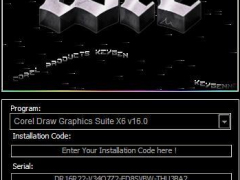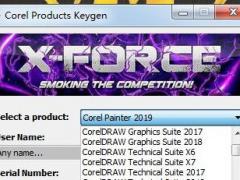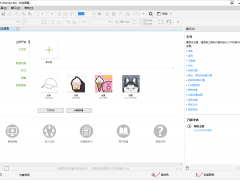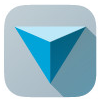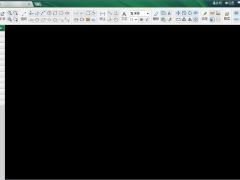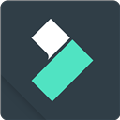GIMP绘图软件下载_GIMP绘图软件破解版
- 软件授权: 免费软件
- 软件类型: 国产软件
- 软件语言: 简体中文
- 更新时间: 2019-11-11
- 软件评分:
- 软件大小: 224 MB
- 应用平台: WinXP/Win7/Win8/Win10
GIMP绘图软件下载_GIMP绘图软件破解版。GIMP绘图软件破解版是一款专业的免费图象制作和处理软件,它拥有丰富的功能,被称作Linux系统下的PhotoShop。GIMP绘图软件破解版在Linux系统推出时就风靡了许多绘图爱好者的喜爱,它的接口相当轻巧,但其功能却不输于专业的绘图软件。GIMP绘图软件破解版适用于多种图像处理任务,包括照片润饰、图像合成和创建图像等,GIMP绘图软件破解版软件提供的操作界面与PS相似,快捷的菜单编辑工具,多样化的绘图画笔、色彩丰富的调色板,让您可以在软件中绘制图形以及加载图片到软件中处理。
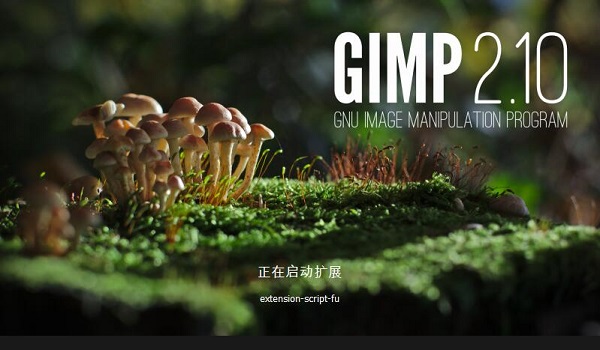
GIMP绘图软件破解版功能介绍
通过工具,可以使用绝大部分的Photoshop插件(可能要动用WINE)
有各式各样的工具,The GIMP官方版包括刷子、铅笔、喷雾器、克隆等工具,并可对刷子、模式等进行定制
变化工具包括旋转、缩放、切片和翻转
对所有绘图工具都使用次像素取样,因而能产生高品质的反锯齿效果
开源
GIMP以GPL协议发布,可以免费的下载并使用。
跨平台
您可以在Linux,BSD,Windows下安装使用GIMP,不过作为Linux源生软件,在linux下您将会获得更好的用户体验。
插件预览
我们提供给插件作者标准的预览构件,它可以极大地减少需要支持预览的代码数量。David Odin 将该构件整合到当前所有的滤镜中,这样 GIMP 的许许多多滤镜就包含可以实时更新的预览,并且这些预览的表现也更加统一。
变换操作的实时预览
现在当变换工具(切变,缩放,透视和旋转)呈“传统”模式时,它们可以显示操作结果的实时预览。以前只有变换网格时才会显示。
遵循GNOME人机界面手册
我们做了许多工作简化 GIMP 的界面并使其对新手有更高的可用性。The GIMP官方版大部分对话框都尽量遵循 GNOME HIG。另外许多对话框中的“高级”选项被拆开或移除,取而代之的是合理的默认值或隐藏在扩展部分中。
基本的矢量支持
GIMP 现在使用 GFig插件支持矢量图层的基本功能。GFig插件支持一些矢量图形特性如渐变填充,Bezier 曲线和曲线勾画。它也是在 GIMP 中创建规则或不规则
多边形的最简单的方法。在 GIMP 2.2 中您能创建 GFig图层,然后在 GFig 中再编辑这些图层。尽管如此,和专门的矢量图形程序如 Inkscape 相比,这种矢量支持还显得比较简单。
其他功能
还有许多相对小的用户可能发现的特性。下面就是一部分这些特性的简明列表。
现在可以使 GIMP 在批处理模式下运行而不需要 X server。
包含一个完全没有和 GTK+ 链结的 GIMP二进制文件(gimp-console)。
加强了扩展输入设备的界面。
可编辑的工具箱:现在您可以选择将在工具箱中显示的工具及其顺序。尤其是如果您愿意就可以添加任何或所有的颜色工具到工具箱中。
直方图中可以看到 R,G 和 B 直方图覆盖在亮度直方图上。基于选区内容计算直方图。
现在快捷键在所有 GIMP 窗口中共享。
选择工具包括矩形、椭圆、自由、模糊、贝兹曲线(Bézier curve)和
智能剪刀
一次打开图像数不受限制,编辑时可多次取消、重复(只受限于磁盘空间大小)
支持图层、通道,The GIMP官方版完全支持Alpha色频
支持的文件格式包括GIF、JPEG、PNG、XPM、TIFF、TGA、MPEG、PSD、PDF、PCX、BMP等,可对这些格式进行转换,支持SVG导入导出
可通过外部程序(如Script-Fu)调用GIMP内部命令
可通过插件扩展功能,目前已经有100多种插件可供选用
将帧作为图层来处理,支持MNG
通过GAP包,可对帧进行导航等
互用性和标准支持
您可以在 GIMP 和其它支持图像/PNG接入的程序(当前只知道 Abiword)以及支持图像/xml+svg接入的程序(当前只知道 Inkscape)中拖放或粘贴拷贝图像数据。这样您可以从 Inkscape 中拷贝粘贴曲线到 GIMP 中,然后拖动一个选区到 Abiword 中使其插入到您的文档中。
图案可以是任何 GtkPixbuf 所支持的格式,包括 png, jpeg, xbm 和其它。
GIMP 能从 SVG 文件中加载渐变,从 ACT 和 RIFF 文件中加载色板。
拖放支持被扩展。现在您可以拖放文件和 URI 到图像窗口中,它们会作为现有图像的一个新图层被打开。
快捷键编辑器
现在您能够在专门的对话框中编辑您的快捷键,同时还可以继续使用鲜为人知的动态快捷键功能(自从 1.2 版本以来该功能就存在)。
GIMP绘图软件破解版相关说明:
解析度
数字图像由不同颜色的方形元素网格组成,称为像素。每个图像都有一个像素大小,例如900像素宽600像素高。但像素在物理空间中没有设定的大小。要设置打印图像,我们使用一个称为分辨率的值,它定义为图像的大小(以像素为单位)和打印在纸张上时的实际大小(通常以英寸为单位)之间的比率。大多数文件格式(但不是全部)可以保存该值,该值表示为ppi - 每英寸像素。在打印文件时,分辨率值决定了图像在纸上的大小,结果是像素的物理大小。相同的900x600像素图像可能会打印为像素几乎不明显的小型3x2“卡或具有较大粗糙像素的大型海报,从相机和移动设备导入的图像倾向于具有附加到文件的分辨率值,通常是72或96ppi,重要的是要认识到这个值是任意的,并且是出于历史原因选择的,您可以随时更改GIMP中的分辨率值 - 这对实际图像像素没有影响,而且,在线移动设备,电视或视频游戏中的图像 - 简而言之,任何不是打印的用途 - 分辨率值没有意义并且被忽略,而是通常显示图像以便每个图像像素符合一个屏幕像素。
通道
通道是像素颜色的单个组件。对于GIMP中的彩色像素,这些组件通常是红色,绿色,蓝色,有时也是透明度(Alpha)。对于灰度图像,它们是灰色和Alpha,对于索引彩色图像,它们是索引和Alpha。
图像中所有像素的任何一种颜色分量的整个矩形阵列也称为通道。您可以使用“通道”对话框查看这些颜色通道。
显示图像时,GIMP将这些组件放在一起以形成屏幕,打印机或其他输出设备的像素颜色。某些输出设备可能使用红色,绿色和蓝色的不同通道。如果他们这样做,当图像显示时,GIMP的频道将转换为设备的适当频道。
当您在处理需要以特定颜色进行调整的图像时,通道可能非常有用。例如,如果您想从照片中删除“红眼”,您可能会在红色通道上工作。
您可以将通道视为允许或限制通道所代表颜色输出的遮罩。通过在通道信息上使用过滤器,您可以在图像上创建多种多样且微妙的效果。在色彩通道上使用滤镜的一个简单示例是通道混合器滤镜。
除了这些通道,GIMP还允许您创建其他通道(或更准确地说,通道蒙版),这些通道显示在通道对话框的下部。您可以创建一个新频道或将选择保存到频道(蒙版)。有关Channel Masks的更多信息,请参阅Masks上的词汇表条目。
选区
通常在修改图像时,您只需要影响图像的一部分。 “选择”机制使这成为可能。每个图像都有其自己的选择,通常将其看作是将选定部分与未选定部分分开的移动虚线(所谓“行军蚂蚁”)。实际上,这有点让人误解:GIMP中的选择是分级的,而不是全部或者全无,而且真正的选择是由一个完整的灰度通道表示的。您通常看到的虚线仅仅是50%选定级别的轮廓线。然而,在任何时候,您都可以通过切换QuickMask按钮来可视化选择通道的所有光荣细节。
学习如何有效使用GIMP的一个重要组成部分是获取选择的艺术- 选择恰恰包含你所需要的东西,除此之外别无选择。因为选择处理非常重要,所以GIMP提供了许多工具来做到这一点:分选制作工具,选择操作菜单以及切换到快速蒙版模式的功能,您可以将选择通道视为尽管它是一个颜色通道,从而“绘制选择”。
撤消
当你犯错时,你可以撤消它们。几乎所有可以对图像执行的操作都是可撤消的。事实上,如果你认为他们被误导了,你通常可以撤销大部分你最近做的事情。 GIMP通过保留你的行动的历史记录使之成为可能。但是,这个历史消耗了内存,所以可恢复性不是无限的。某些操作只使用很少的撤消内存,因此在从此历史记录中删除最早的内容之前可以执行其中的几十个操作;其他类型的操作需要大量的撤消内存。您可以配置GIMP允许每个图像的撤消历史记录的内存量,但在任何情况下,您都应该始终能够撤消至少2-3次最近的操作。 (不可撤销的最重要的动作是关闭图像,因此,GIMP会要求您确认是否确实想要关闭图像,如果您对图像进行了更改。)
插件
您对GIMP中的图像做的许多事情,大部分都是由GIMP应用程序本身完成的。但是,GIMP还广泛使用“插件”,它们是与GIMP非常接近的外部程序,能够以非常复杂的方式处理图像和其他GIMP对象。许多重要的插件与GIMP捆绑在一起,但也有许多其他方式可用。实际上,编写插件(和脚本)是非GIMP开发团队人员向GIMP添加新功能的最简单方法。
“滤镜”菜单中的所有命令以及其他菜单中的大量命令实际上都是作为插件实现的。
脚本
除了用C语言编写的程序插件之外,GIMP还可以使用脚本。现有脚本的数量最多的是用Script-Fu语言编写的,这是GIMP独有的语言(对于那些关心的人来说,它是Lisp类语言的一种方言,称为Scheme)。也可以用Python或Perl编写GIMP脚本。这些语言比Script-Fu更加灵活和强大;他们的缺点是他们依赖于不会自动与GIMP一起打包的软件,所以他们不能保证在每个GIMP安装中都能正常工作。
主窗口
GIMP用户界面现在有两种模式可用:
多窗口模式
单窗口模式。
首次打开GIMP时,默认情况下会以多窗口模式打开。您可以在图像菜单栏中通过Windows→>单窗口模式启用单窗口模式。在启用此选项后退出GIMP后,GIMP将在下一次以单窗口模式启动。
多窗口模式
您可以注意到左侧和右侧有两个面板,中间有一个图像窗口。第二个图像被部分遮罩。左侧面板一起收集工具箱和工具选项对话框。右侧面板收集图层,通道,路径,撤消历史对话框,在一个多选项卡停靠栏中,将画笔,图案和渐变对话框一起放置在下面的另一个底座中。您可以在屏幕上移动这些面板。您也可以使用Tab键掩盖它们。
主工具箱:包含一组用于选择工具的图标按钮。默认情况下,它也包含前景色和背景色。您可以添加画笔,图案,渐变和活动图像图标。使用编辑→首选项→工具箱启用或禁用额外的项目。
工具选项:停靠在主工具箱下面是一个工具选项对话框,显示当前所选工具(在本例中为移动工具)的选项。
图像窗口:在GIMP中打开的每个图像都显示在单独的窗口中。许多图像可以同时打开,仅受系统资源限制。在您可以在GIMP中执行任何有用的操作之前,您至少需要打开一个图像窗口。图像窗口包含GIMP(文件,编辑,选择...)的主要命令的菜单,您也可以通过右键单击窗口来获取该菜单。
图像可能比图像窗口大。在这种情况下,GIMP以缩小的缩放级别显示图像,以便在图像窗口中看到完整的图像。如果您转到100%缩放级别,则会出现滚动条,允许您在图像上平移。
层,渠道,路径,撤消历史码头 - 请注意码头中的对话框是标签。 “图层”选项卡已打开:显示当前活动图像的图层结构,并允许以各种方式对其进行处理。在不使用图层对话框的情况下可以做一些非常基本的事情,但即使是适度复杂的GIMP用户也始终认为图层对话框是必不可少的。
画笔/图案/渐变:图层对话框下方的停靠对话框显示用于管理画笔,图案和渐变的对话框(选项卡)。